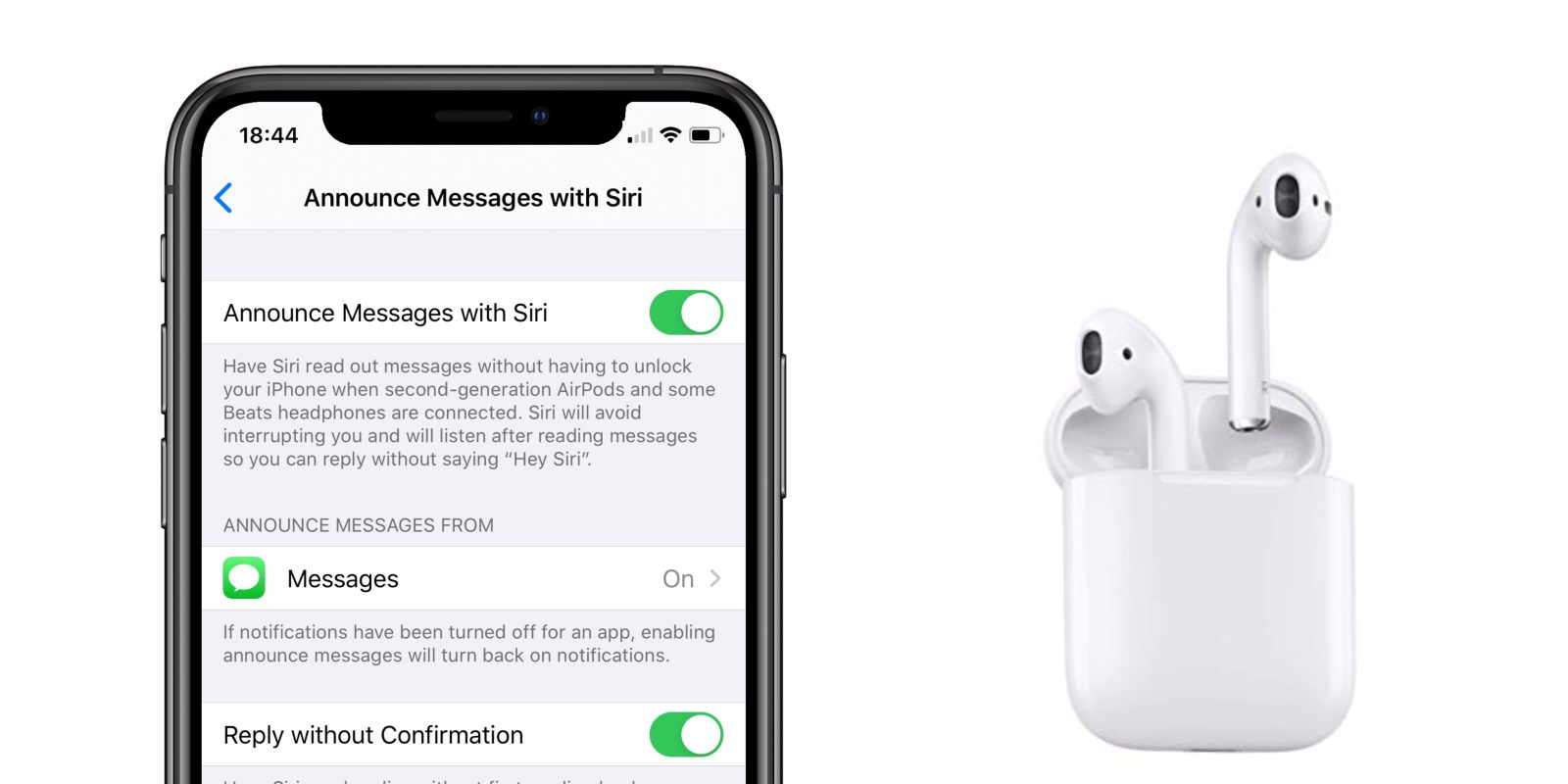
Vidste du, at du faktisk kan tænde for Siri-meddelelsesmeddelelse gennem din Airpod og også lade Siri læse dem og svare på dine vegne? Ja, med den nye opdatering er det muligt. Apple har forbedret Siri og Airpods venskab gennem stemmemeddelelsen.
Lige nu vil Siri ikke kun annoncere opkaldsnavnet, men kan også læse beskeden. Med denne indstilling, når du tænder for Siri-meddelelsesmeddelelsen på din Airpod, vil den virtuelle assistent læse beskeden for dig og også svare på den gennem de trådløse Bluetooth-øretelefoner.
Indtil videre virker funktionen kun for standardappen, men den forventes også at fungere med tredjepartsapps i funktionen. Den understøttede Airpod er 2. generations Airpods og nogle hovedtelefoner, hovedtelefoner, der har en H1 trådløs chip.
Hvordan virker 'Annoncer beskeder med Siri
For at bruge funktionen skal din iPhone eller Apple-ur være parret med Airpod's. Når Airpod er tilsluttet og er i øret, får du et ping, der informerer dig om beskeden.
Nu når du opsætte Siri for at annoncere beskeden gennem din Airpod, lyder en anden tone.
Siri vil derefter annoncere afsenderens navn og transskribere beskeden. Hvis der kommer en anden besked fra den samme afsender, fortsætter Siri transskriptionen. På denne måde kan du høre beskeden på Airpod'en uden at røre eller se på din enhed.
Når beskeden er læst, vil et andet ping give dig besked om, at du kan svare på beskeden nu. Du kan ignorere beskeden eller svare ved at sige "Fortæl dem det," efterfulgt af den besked, du vil svare på. Den visuelle assistent vil derefter transskribere din tale til tekst, den vil enten læse beskeden op til godkendelse eller sende beskeden direkte. Dette afhænger af dine indstillinger.
Sådan gør du det muligt for Siri at læse dine tekstbeskeder gennem dine AirPods
Når du indstiller dine Airpods for første gang efter at have opgraderet din enhed til iOS 13.2, vises en pop op. Den vil spørge, om du vil aktivere 'Annoncer meddelelser med Siri.' Bare tillad det og nyd disse fantastiske funktioner ved at lytte til dine beskeder via Airpod. Hvis dialogboksen ikke dukkede op, kan du stadig aktivere den i fremtiden.
Sådan konfigureres Siri manuelt til at annoncere beskeder gennem dine AirPods
Trin 1: Start Indstilling af app på din iPhone.
Trin 2: Trykke på underretninger
Trin 3: Type Annoncer beskeder med Siri.
Trin 4: Veksle Tænde.
Sådan administreres svarbekræftelser på Siri
Som standardindstillinger vil Siri læse beskeden én gang før svaret. Dette er for at sikre, at Siri ikke har lavet en fejl, eller hvis du vil tilføje noget mere til beskeden. Men hvis du ikke kunne lide indstillingerne, er der mulighed for at ændre dem og derefter sende svarbeskeden direkte uden at læse den. Nedenfor er hvordan…
Trin 1: Åbne Indstillinger > underretninger > Annoncer beskeder med Siri.
Trin 2: Dernæst Tænd kontakten ud for Svar uden bekræftelse.
Dette er en af de bedste funktioner i Siri. Jeg kan ikke vente på, at dette er tilgængeligt for tredjeparts beskedapps. For nu, nyd dette og glem ikke at dele det med dine venner også.
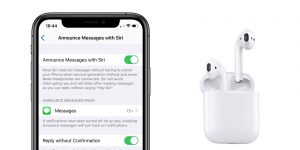






Giv en kommentar